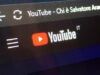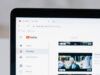Programmi per YouTube Mac
Ormai non riesci più a stare senza il magico mondo di YouTube, visto che immergendoti nella piattaforma di Google hai fatto la conoscenza di uno spazio del Web in cui la creatività regna sovrana. Tra fruitori di video e Content Creator, le persone in grado di alimentare questo servizio non mancano di certo.
Tuttavia, non hai la più pallida idea di quali possano essere i programmi per YouTube da usare su Mac, quindi alla fine hai deciso di effettuare qualche ricerca in merito, approdando qui sul mio portale. Le cose stanno così, non è vero? Bene, direi che sei arrivato nel posto giusto.
In questa sede mi appresto infatti a scendere nel dettaglio di un buon numero di soluzioni, che si adattano tra l'altro a vari campi, che possono tornare utili in questo contesto a un fidato utente Apple come te. Credimi: al contrario di quanto si potrebbe pensare, le possibilità non sono poche. Non mi resta dunque che augurarti buona lettura e soprattutto buona visione!
Indice
Migliori programmi per YouTube Mac
Dato che ti stai chiedendo quali sono i programmi per YouTube da usare su Mac, ritengo sia giusto fornirti indicazioni su soluzioni di diverso tipo. Più precisamente, nei capitoli di seguito puoi trovare programmi che ti consentono di guardare video, effettuare dirette e modificare video. In parole povere, che tu sia un semplice fruitore della piattaforma di Google oppure un aspirante Content Creator, quanto indicato nel prosieguo del tutorial potrebbe fare al caso tuo.
YouTube PWA
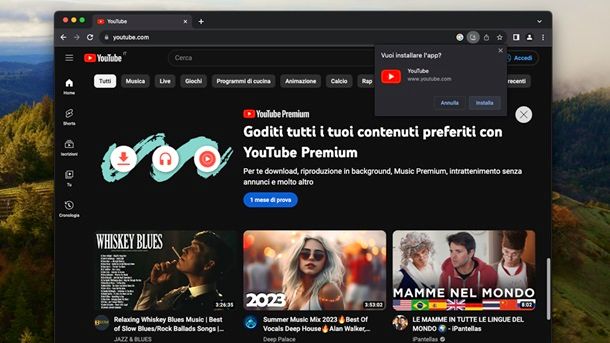
La prima possibilità di cui ti metto a conoscenza è relativa alla possibilità di installare YouTube su Mac. In che senso? Ebbene, devi sapere che da un po' di tempo esiste una PWA (Progressive Web App) ufficiale del servizio di Google.
In parole povere, passando per il browser Google Chrome, risulta possibile ottenere quella che per certi versi funziona come un'applicazione nativa per macOS, ma che in realtà è una sorta di variante della versione Web di YouTube. Certo, procedendo nell'effettiva installazione della PWA otterrai anche un'icona di YouTube tranquillamente accessibile dal Launchpad.
Per arrivare a questo punto, ti basta avviare Google Chrome, dato che supporta questo tipo di procedura, andando poi a raggiungere il portale ufficiale di YouTube. Una volta che quest'ultimo si sarà caricato, noterai dunque la presenza in alto a destra, nella barra degli URL, dell'icona del computer con freccia verso il basso. È proprio premendo su quest'ultima che compare a schermo un pop-up relativo alla PWA: non ti resta che fare clic sulla voce Installa per portare a termine la procedura.
In caso di dubbi, puoi comunque trovare maggiori dettagli nella mia guida su come scaricare YouTube. Per il resto, il funzionamento della piattaforma è lo stesso a cui sei abituato, quindi non dovresti avere problemi nel procedere quantomeno alla riproduzione dei video di tuo interesse. Insomma, adesso disponi di YouTube sotto forma di PWA sul tuo Mac di fiducia.
Se sei alla ricerca di programmi per scaricare video da YouTube su Mac, sappi che questo tipo di soluzione può fare al caso tuo. Infatti, sottoscrivendo un abbonamento YouTube Premium, che offre una funzione di download dei contenuti, potrai avvalertene anche da computer usando la Web app creata con Chrome.
Proprio così: ti basta avviare la riproduzione del video coinvolto e premere sul pulsante Scarica presente sotto al player, seguendo poi le indicazioni che compaiono a schermo, per poter in seguito prendere visione del contenuto anche senza una connessione a Internet attiva. Per approfondimenti potrebbe interessarti consultare la mia guida specifica su come scaricare i video di YouTube.
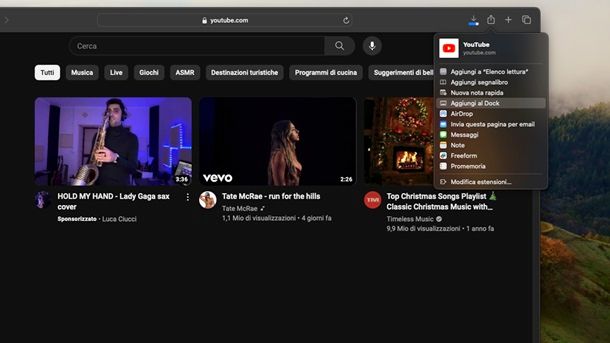
Se hai macOS 14 Sonoma o successivo, puoi creare una Web app di YouTube anche con Safari, tuttavia questa — a differenza di quella creata con Chrome — non ti permetterà di scaricare i video offline.
In questo caso, una volta raggiunto il sito di YouTube da Safari, per creare la Web app, ti basta fare clic sull'icona di condivisione presente in alto a destra e selezionare la voce Aggiungi al Dock dal menu proposto. Devi quindi dare un nome alla Web App e premere sul pulsante Aggiungi.
OBS
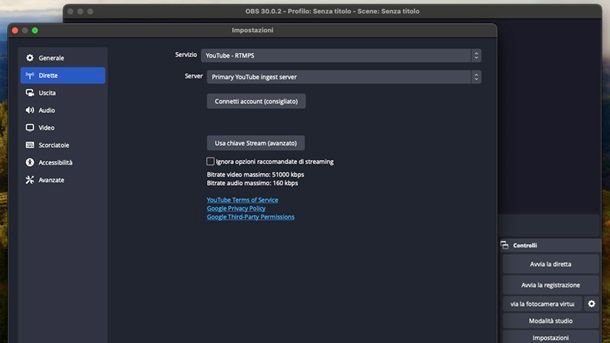
Come dici? Più che un programma per guardare YouTube (ed eventualmente scaricare i video per la visione offline), ciò che cerchi è una soluzione per effettuare dirette streaming sulla piattaforma di Google? In questo caso, un programma ben noto è OBS (Open Broadcaster Software). Quest'ultimo è infatti gratuito e open source, nonché utilizzato a livello professionale da molteplici streamer (anche per piattaforme come Twitch).
In ogni caso, una volta che hai a disposizione il programma sul tuo Mac (puoi trovare maggiori dettagli nel mio tutorial su come scaricare OBS) e l'hai avviato, già dalla prima configurazione ti verrà richiesto in quali piattaforme hai intenzione di andare in live (e tra quelle supportate dal programma c'è anche YouTube). Tuttavia, quel che puoi fare è, a partire dalla schermata principale del programma, cliccare sulla voce Impostazioni presente in basso a destra andando poi a spostarti nella scheda Dirette collocata a sinistra.
Da quest'ultima, infatti, risulta possibile selezionare la voce YouTube — RTMPS nell'ambito dell'opzione Servizio, potendo poi fare successivamente clic sulla voce Connetti account. In questo modo, ti basterà dunque seguire le indicazioni che compaiono a schermo, eseguendo il login al tuo profilo Google, per rendere effettivamente attiva la possibilità di effettuare dirette streaming a partire dal programma in questione. In alternativa, se hai intenzione di procedere “alla vecchia maniera”, puoi premere sul pulsante Usa chiave Stream (avanzato) e continuare in quel modo.
Per il resto, se sei interessato a sistemare al meglio la tua diretta, ti consiglio caldamente di consultare quantomeno la mia guida su come funziona OBS, in modo da fare tutto in modo più consapevole. Inoltre, potrebbe interessarti dare un'occhiata anche al mio tutorial generale su come fare dirette su YouTube, in cui sono sceso nel dettaglio anche di altre possibilità.
iMovie
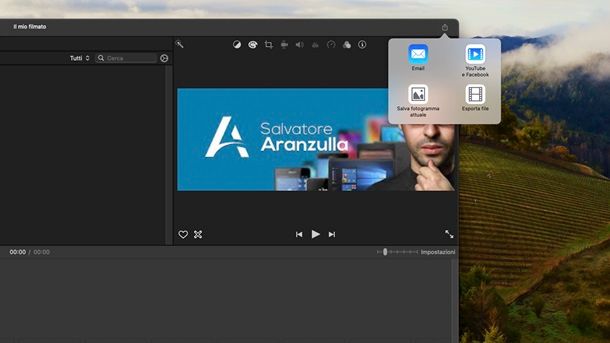
Andando oltre alla questione dirette streaming, potresti essere alla ricerca di un programma per Mac che ti consenta di effettuare un editing video pensato per essere poi esportato su YouTube. In questo caso, potrebbe interessarti fare riferimento direttamente all'immancabile iMovie, che si può scaricare gratuitamente dal Mac App Store.
Quest'ultimo dispone infatti di un'interfaccia intuitiva, così come consente di ottenere un risultato che possa risultare in linea con diverse piattaforme Web, come quella di Google per l'appunto. Per intenderci, una volta terminata l'effettiva fase di editing del video di tuo interesse, ti basterà fare clic sull'icona di condivisione presente in alto a destra, in modo da poter poi fare clic sul riquadro YouTube e Facebook.
È infatti in questo modo che compare a schermo un pop-up che consente, dopo aver premuto sul pulsante Avanti, di scegliere il nome del video creato, nonché la cartella in cui posizionarlo. Ti basterà fare clic sul tasto Salva, per concludere l'esportazione. In ogni caso, l'opzione relativa alle piattaforme social di iMovie è pensata solamente per consentirti di avere effettivamente a disposizione un video pensato per queste ultime, ma sarai poi tu a dover caricare il file. Al netto dunque del mio tutorial su come usare iMovie, potrebbe interessarti consultare anche quello su come caricare video su YouTube.
Altri programmi per YouTube Mac
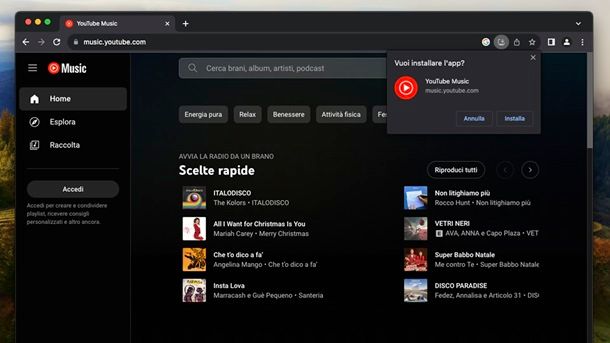
Chiaramente non sono solamente i programmi indicati in precedenza a ruotare al mondo YouTube su Mac. Potrebbe dunque interessarti dare un'occhiata anche alla rapida lista di ulteriori soluzioni presente di seguito.
- YouTube Music PWA: se ti interessa fare uso del servizio musicale di Google, sappi che anche per quest'ultimo è disponibile una PWA, ottenibile esattamente come spiegato nel capitolo iniziale.
- Final Cut Pro: se vuoi andare oltre al classico iMovie in ambito editing, non posso che consigliarti di fare riferimento al mio tutorial su come usare Final Cut Pro su Mac. Si tratta di uno dei programmi più avanzati in questo campo, che infatti strizza l'occhio ai professionisti del settore (anche in termini di prezzi, al netto della potenziale prova gratuita iniziale).
- CleanShot X: si tratta di uno dei programmi più validi in ambito di registrazione schermo con acquisizione dell'audio interno, nonché per la realizzazione di screenshot e screencast. È a pagamento, ma puoi risparmiare sul suo “acquisto” sottoscrivendo un abbonamento a Setapp, servizio che permette di accedere a tante applicazioni a pagamento per Mac pagando una fee mensile o annuale. Per tutti i dettagli del caso, consulta le mie guide su come registrare lo schermo su Mac e come funziona Setapp.
Insomma, i programmi per Mac legati in qualche modo alla piattaforma di Google non mancano di certo. In ogni caso, se ti interessa approfondire ulteriormente le possibilità disponibile, potrebbe interessarti dare un'occhiata anche al mio tutorial generale su come funziona YouTube.

Autore
Salvatore Aranzulla
Salvatore Aranzulla è il blogger e divulgatore informatico più letto in Italia. Noto per aver scoperto delle vulnerabilità nei siti di Google e Microsoft. Collabora con riviste di informatica e cura la rubrica tecnologica del quotidiano Il Messaggero. È il fondatore di Aranzulla.it, uno dei trenta siti più visitati d'Italia, nel quale risponde con semplicità a migliaia di dubbi di tipo informatico. Ha pubblicato per Mondadori e Mondadori Informatica.